ai画出剪刀箭头的操作方法
本文将介绍如何在AI中绘制剪刀箭头的步骤。

1、先用钢笔工具画出基本的直线,并给个合适的描边色及描边粗细。
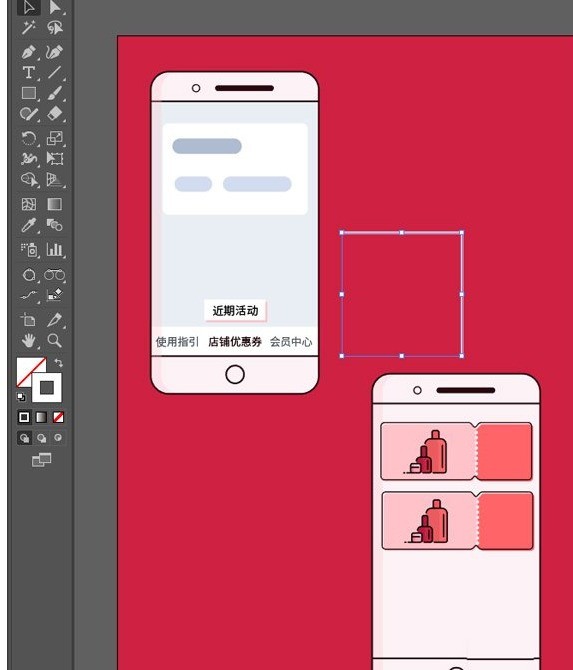
2、保证线条处于选中状态,顶部打开描边面板,找到箭头选项。ai内置了大量的箭头可供选择,日常设计足够使用。
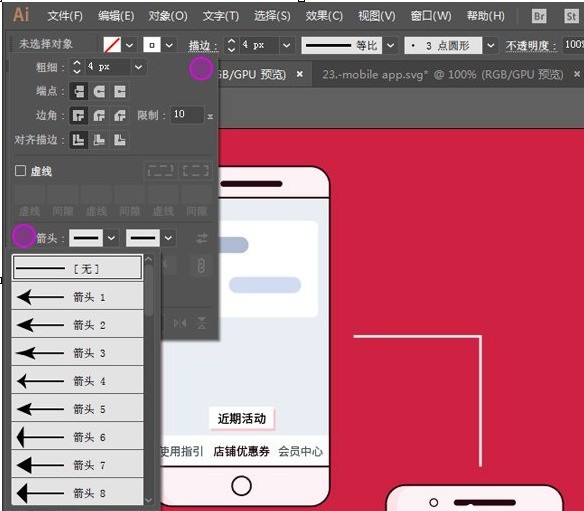
3、箭头两个下拉选项分别对应起点和终点箭头,这里给起点选择了一个有趣的剪刀箭头(箭头33)终点选择了常见的箭头,此时效果图如图:
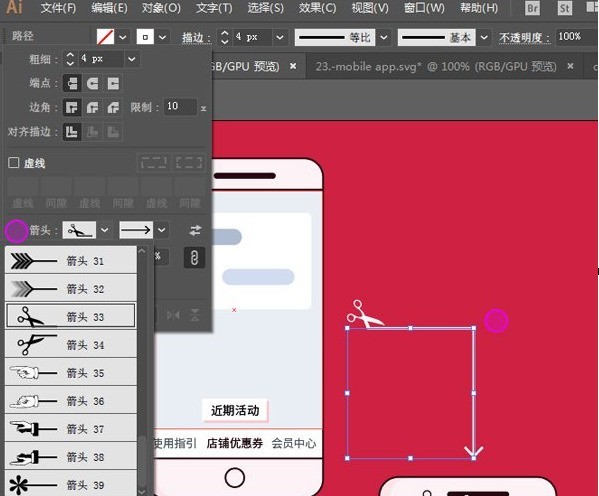
4、在箭头选项的最右侧有一对左右箭头的按钮代表“互换箭头起始处和终点处,也就是说可以互换定义好的箭头效果,点击一下,明显的看到剪刀箭头和普通箭头对换了位置。
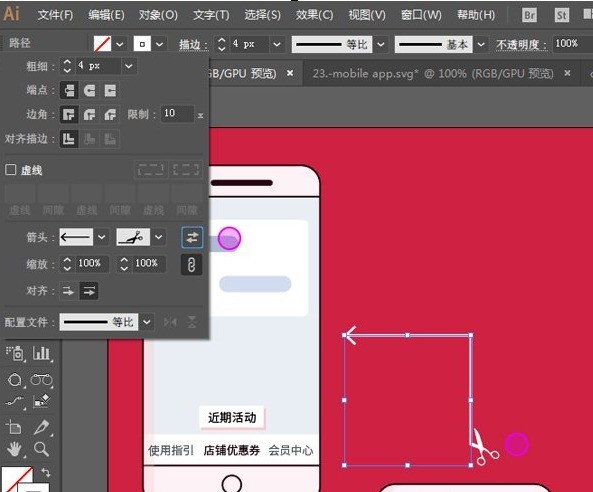
5、这里比较重要的是缩放功能,比如我想让剪刀大一些,箭头小一些,就能通过调整缩放值来实现,如果选中后面的链接符号则代表等比例缩放。
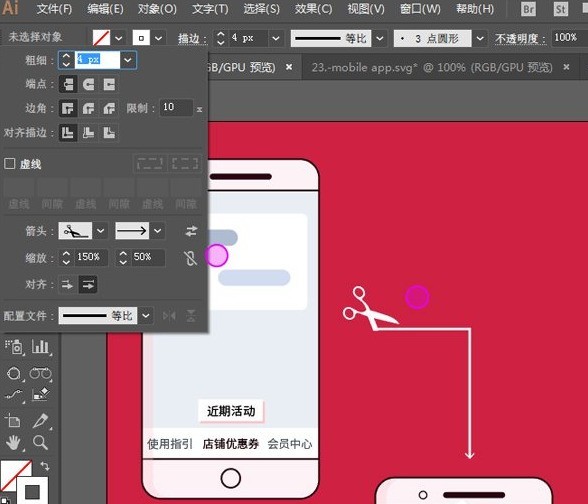
6、了解了箭头之后,换回最常用在手机原型图的圆点的箭头。
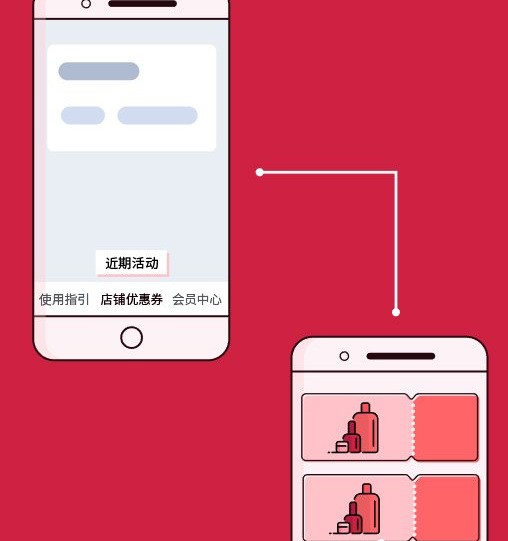
7、这个效果还不是很满意,那个直角的拐角很生硬,此时用直接选择工具选中拐角对应的锚点,会在锚点附近出现一个小圆圈,只要拖动小圆圈就能轻松实拐角各种圆角半径。
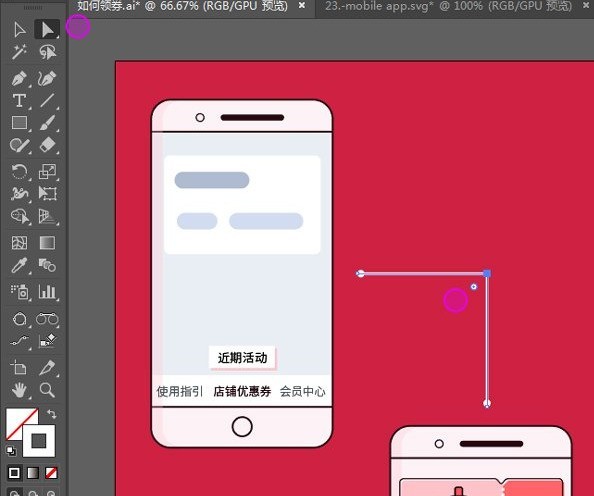
8、最终效果如图:
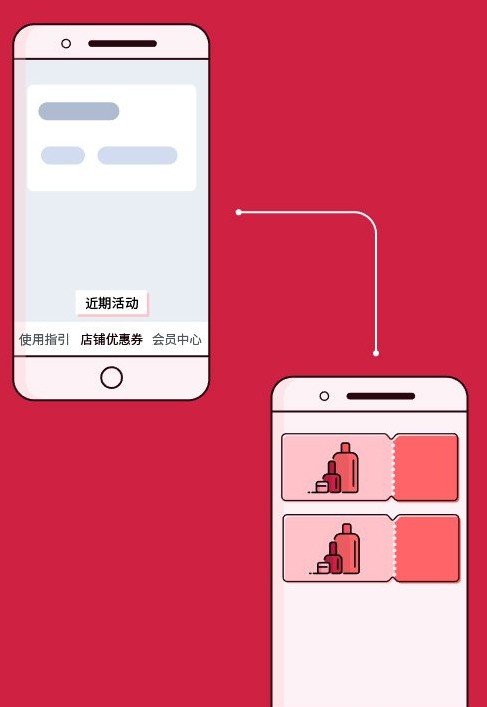
快来学习学习ai画出剪刀箭头的操作流程吧,一定会帮到大家的。
文章标题:ai画出剪刀箭头的操作方法
文章链接://www.hpwebtech.com/jiqiao/123580.html
为给用户提供更多有价值信息,ZOL下载站整理发布,如果有侵权请联系删除,转载请保留出处。
- 上一问:ai绘制一箱水果的操作方法
- 下一问:ai制作葵叶图形的操作方法
相关软件推荐
其他类似技巧
- 2024-03-28 11:09:13ai设计齿轮的操作步骤
- 2024-03-28 11:09:10ai制作胡萝卜图片的操作过方法
- 2024-03-28 11:09:10ai绘制画立体显示器的图文操作步骤
- 2024-03-28 11:07:46ai绘制大红萝卜的简单方法
- 2024-03-28 11:07:46ai绘制吹风机图标的详细步骤
- 2024-03-28 11:07:45ai通过模板快速做出图形的简单教程
- 2024-03-28 11:07:45ai绘制花瓣图案的操作方法
- 2024-03-28 11:07:45ai做出耳朵图标的具体方法
- 2024-03-28 11:07:45ai制作优酷图标的详细方法
- 2024-03-28 11:07:45ai绘制龟裂效果的具体步骤
Adobe Illustrator CC (矢量图软件)软件简介
Adobe Illustrator CC 2018 For Mac 中文特别版 (矢量图软件),Adobe Illustrator ,简称“Ai”,是 Adobe 公司推出的基于向量的图形制作软件,被广泛应用于印刷出版、专业插画、多媒体图像处理和互联网页面的制作... 详细介绍»









